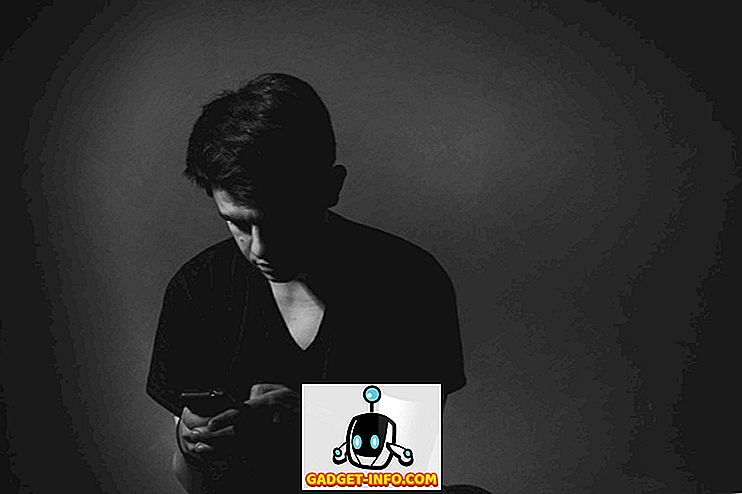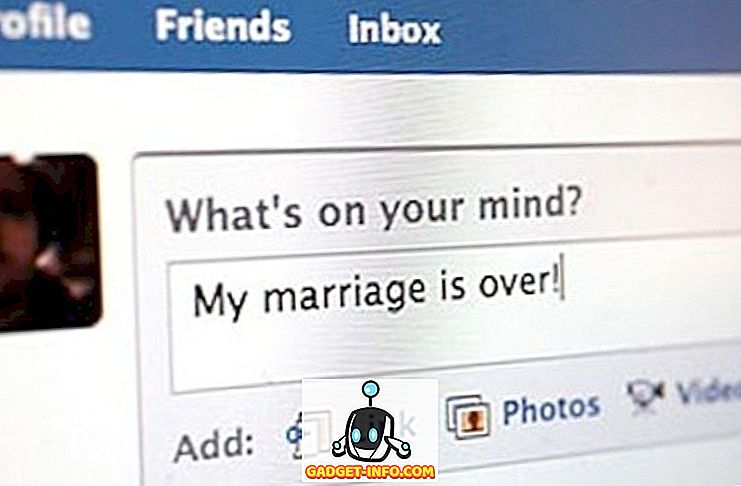Ако някога сте искали да опитате дистрибуции на Linux, като Ubuntu, трябва да сте забелязали, че можете да използвате USB устройство, за да създадете "Live USB" за него. Това основно означава, че не е нужно да инсталирате дистрибуцията на вашата система и можете просто да я стартирате от Live USB и да го тествате. Ако ви харесва дистрибуцията, можете просто да го инсталирате от самия USB. Процесът на това е лесен и може да бъде направен на всеки Mac (и Windows PC). Така че, ако се чудите как да създадете Live USB и да стартирате в Linux Linux на Mac, ето как да го направите:
Създаване на Bootable Live USB за дистрибуции на Linux
За да живеете в Linux на Mac, първо трябва да създадете Live USB за дистрибуцията, която искате. Ние демонстрираме това като използваме Ubuntu 14.10 “Yakkety Yak” на MacBook Air с най-новата версия на macOS Sierra. Можете да изтеглите Ubuntu от официалния сайт безплатно. След като го направите, можете да продължите с това ръководство. Уверете се, че имате USB устройство с капацитет от поне 8 GB под ръка.
Забележка : Това USB устройство ще бъде форматирано и всички данни в него ще бъдат изтрити. Уверете се, че сте направили резервно копие на всички важни данни, които може да имате на това USB устройство.
За да създадете Bootable Live USB за Ubuntu на MacOS, просто следвайте стъпките по-долу:
1. Изтеглете UNetbootin и го инсталирайте на вашия Mac. След като направите това, стартирайте приложението и кликнете върху бутона за избор до „ Дисково изображение “.

2. Кликнете върху бутона с надпис “…” и изберете ISO файла, който сте изтеглили от уеб сайта на Ubuntu.

3. Сега свържете USB устройството, което искате да използвате като Live USB, стартирайте терминала и напишете “diskutil list” . Проверете „идентификатора“ за USB устройството.

4. В UNetbootin изберете този идентификатор в падащото меню с надпис “Drive”.

Забележка : Уверете се, че сте избрали идентификатора за USB устройството, защото избраното устройство ще бъде форматирано.
5. След като сте сигурни, че сте избрали правилното устройство, просто кликнете върху „OK“ .

UNetbootin сега ще работи през няколко стъпки и ще създаде стартиращ Live USB, който можете да използвате за зареждане в Linux, на вашия Mac.
Забележка : По подразбиране, когато изключите Live Session, всички промени, които правите, се изтриват. Така че, ако инсталирате приложения и създавате документи в Ubuntu, докато е в Live режим, те няма да бъдат достъпни следващия път, когато пуснете операционната система с нейния Live USB. Ако искате всички промени, които сте направили, да продължат между рестартирането, можете да направите това, като зададете стойност под „ пространство, използвано за запазване на файлове в рестартиращи устройства (само за Ubuntu) “.
Live Boot Linux в Mac
Сега, когато е създаден Live USB, нека да видим как можем да стартираме в него с помощта на Mac Startup Manager . Ако не знаете как да отворите Startup Manager на Mac, просто следвайте стъпките по-долу:
1. Дръжте жив USB свързан към вашия Mac и го изключете. След това натиснете бутона за захранване и натиснете и задръжте бутона „опция“, докато стигнете до „ Startup Manager “.
2. Тук ще видите всички устройства, от които може да се зареди Mac, включително “Macintosh HD”, който съдържа macOS Sierra. Най-вероятно ще имате само две опции, една от които ще бъде “Macintosh HD”, а другата ще бъде Linux USB устройството, наречено “ Windows или EFI ”. Използвайте клавишите със стрелки, за да маркирате Linux устройството и натиснете “ Return / Enter ”.

Вашият Mac сега ще използва стартиращия USB диск за зареждане на Ubuntu. Когато видите син екран с някои опции, изберете този, който казва „ Опитайте Ubuntu без инсталиране “ и натиснете „ Return / Enter “. Вашият Mac ще се стартира в Ubuntu.
Лесно стартирайте в Live Linux на Mac
Можете да използвате този метод, за да стартирате вашия Mac от Live USB диск на Linux дистрибуция. Използването на Live Sessions е страхотно, ако не трябва да инсталирате операционната система на твърдия си диск или SSD; и macOS ще остане в безопасност от всичко, което правите в операционната система Live. Ако искате да стартирате MacOS Sierra, просто изключете Live Session и стартирайте Mac, като натиснете бутона за захранване.
Както винаги, ако имате някакви запитвания, не се колебайте да попитате и да споделите с нас вашите мисли за използването на Live USB дискове за зареждане на дистрибуции на Linux в раздела за коментари по-долу.